¡Ey! ¿Estás buscando hacer un sitio web?
¿Por qué no debería estar planeando eso porque puede ver a muchos blogueros exitosos y propietarios de sitios web ganando una gran cantidad de dinero a través de blogs y sitios web y viviendo su vida como un rey?
Será una buena idea conseguir comenzó con WordPress, el pensamiento más horrible que puede venir a la mente de un principiante es cómo puede hacer esta tarea. No se preocupe, siempre estamos aquí para ayudarlo con nuestros consejos y guías de blogs especializados.
Tenga en cuenta una cosa: no tiene que aplicar ninguna codificación ni ciencia espacial aquí para crear un sitio web con WordPress. Para crear un sitio web con WordPress, necesitará lo siguiente:
- Un nombre de dominio único y llamativo.
- Alojamiento de WordPress rápido y confiable.
- Concentración junto con paciencia y tiempo..
Antes de comenzar esta interesante guía, debo decirle cuánto le costará un sitio web de WordPress. Aquí la respuesta a esta pregunta es: todo depende de los tipos de sitios que esté construyendo. Si está creando un sitio web comercial, normalmente costará $ 100 / año y puede llegar a $ 35,000 / año.
Si es un principiante, debe comenzar desde cero y comenzar desde uno pequeño y luego comenzar a agregar más funciones a su sitio web junto con el crecimiento de su negocio. No se preocupe, aquí le haré comprender cómo crear un sitio web con WordPress a un costo mínimo para que pueda aprovecharlo al máximo pagando menos cantidad de dinero. Así que creo que deberíamos empezar a guiarla.
Guía paso a paso para crear un sitio web con WordPress
Paso 1: configuración
Aquí los errores más comunes cometidos por muchos principiantes que básicamente eligen la plataforma de sitio web incorrecta. Debe buscar un sitio de WordPress.org autohospedado y, créame, esta es la solución perfecta para empezar. Aquí vendrá con miles de diseños junto con muchos complementos que le permitirán crear cualquier tipo de sitio web que sueñe construir.
Básicamente, WordPress es gratuito para todos, puede descargarlo fácilmente y usarlo para crear cualquier tipo de sitio web que desee crear. WordPress es el CMS (Sistema de gestión de contenido) más grande y popular que realmente le brinda la libertad de crear cualquier tipo de sitio web con cualquier restricción.
Podrías estar pensando que si digo que WordPress es básicamente gratis, ¿por qué tengo que pagar para crear sitios con él? La pregunta más adecuada aquí es el dinero que gastará en comprar un nombre de dominio y alojamiento.
Elegir nombre de dominio y alojamiento:
Básicamente, un nombre de dominio es la dirección de su sitio web en Internet, como si tuviera su propia dirección donde otras personas pueden encontrarlo fácilmente. Esto es lo que otros usuarios escribirán en su navegador y llegarán a usted como si estuviera aquí en nuestro sitio bloggersideas.com.
Y lo siguiente que necesitarás es alojamiento de sitios web. Tenga en cuenta una cosa: todos los sitios web en Internet necesitan un proveedor de alojamiento. Y este será su sitio web de inicio en Internet. Básicamente, un nombre de dominio le costará casi $ 14.99 / año y aquí el costo de alojamiento comenzará a partir de $ 8 / mes. No piense demasiado aquí, tendremos que invertir en el inicio de cualquier negocio y luego de que estas inversiones lo paguen.
Debe elegir Bluehost, un alojamiento web recomendado por nosotros. Hagamos una excavación y tengamos una descripción general de este proveedor de alojamiento de Bluehost.
Anfitrión azul:
Sin duda, BlueHost es una de las empresas de hosting líderes y más grandes del mundo. Aquí también son el socio de alojamiento recomendado oficial de WordPress, ya que BlueHost trabaja con WordPress desde 2005.
BlueHost es uno de los mejores servidores de alojamiento web. Lo que lo hace único son los sitios en la nube, BlueHost se refiere a su solución de alojamiento en la nube, es una mejora significativa con respecto a otras soluciones de alojamiento en la nube. Una copia de su sitio que reside en un servidor de respaldo sube automáticamente. La otra copia se usa para reconstruir su sitio en el servidor afectado. BlueHost también proporcionará un certificado SSL gratuito.
Características Clave:
- Alojamiento web desde $ 2.95 / mes.
- Alojamiento web recomendado por el propio WordPress
- Proporciona un certificado SSL gratuito
- Proporcionó soporte experto 24/7
- También viene con garantía de devolución de dinero de 30 días.
Para comenzar, simplemente haga clic en el botón "Comenzar ahora" y aquí, después de hacer clic, verá una página de precios donde tendrá que elegir los planes que más le convengan. Le recomendamos que elija al menos tres plan anual al hacer esto ahorrará su dinero.
Justo después de elegir un plan que le guste, continúe con el siguiente paso. Aquí, en la siguiente pantalla, se le pedirá que ingrese un nuevo nombre de dominio. Una vez más, nos gustaría recomendarle que se ciña al nombre de dominio .com. Abre tu cerebro antes de elegir cualquier nombre de dominio, ya que puede hacerte perder o arruinarte.
¡Sí, has escuchado bien! Simplemente elija un nombre de dominio que esté relacionado con su negocio y que sea fácil de pronunciar y recordar. Simplemente debe ir e investigar un poco y luego regresar, también puede usar muchas herramientas gratuitas de creación de nombres de dominio para ayudarlo a encontrar el mejor nombre de dominio para usted.
Justo después de elegir el nombre de dominio, ahora haga clic en el siguiente para continuar. Aquí deberá proporcionar la información de su cuenta, como nombre, dirección y correo electrónico, etc. En la pantalla se le pedirá que compre extras, no haga eso. Ahora tendrás que introducir tus datos de pago para finalizar la compra. Justo después de finalizar la compra, recibirá un correo electrónico con los datos de inicio de sesión en el panel de control.
En realidad, este es el lugar donde instalará WordPress.
Paso 2: Instalación de WordPress
Justo en su cuenta de alojamiento, encontrará toneladas de íconos para diferentes cosas. Confía en mí, no usarás muchos más, simplemente ignóralos. Simplemente desplácese hacia abajo hasta la sección del sitio web en el cPanel y luego haga clic en el icono de WordPress.
Aquí verá la instalación rápida de BlueHost Marketplace para WordPress. Ahora simplemente haga clic en el botón "Comenzar" ahora. En la siguiente pantalla, se le pedirá que seleccione el nombre de dominio donde desea instalar WordPress después de elegir el nombre de dominio y haga clic en siguiente.
Ahora deberá ingresar el nombre de su sitio web, el nombre de usuario del administrador junto con la contraseña de su sitio web. No se asuste aquí, puede cambiarlos más tarde en la Configuración de WordPress. Aquí deberá marcar todas las casillas de verificación en la pantalla y luego hacer clic en el botón "Instalar".
Ahora comenzará su descarga y comenzará la instalación de WordPress en su sitio. También verá algunas de las plantillas de sitios web que puede instalar en su sitio web. Una vez finalizada la instalación, recibirá un mensaje en el encabezado superior. Ahora tendrás que hacer clic en el enlace “Instalación completa”, y aquí te llevará a la pantalla con tu URL de inicio de sesión y contraseña de WordPress.
¡Bravo! Aquí ha creado su sitio web de WordPress. Ahora debe ir a la página de inicio de sesión de WordPress. Puede ingresar aquí simplemente usando su nombre de usuario y contraseña de administrador. Ahora es el momento de pasar al siguiente paso.
Paso 3: Selección del tema
Aquí, la apariencia visual de su sitio de WordPress será controlada por el tema de WordPress. Básicamente, los temas de WordPress son plantillas diseñadas profesionalmente que puede instalar fácilmente en su sitio web solo para cambiar drásticamente su apariencia. Al principio de forma predeterminada, obtendrá un tema básico de WordPress. No se preocupe, obtendrá miles de temas de WordPress gratuitos y de pago que podrá instalar fácilmente en su sitio.
Aquí puede cambiar su tema simplemente yendo al panel de administración de WordPress y simplemente visitando Apariencia> Temas página y luego simplemente haga clic en el botón "Agregar nuevo". Ahora, en la siguiente pantalla, puede buscar varios y miles de temas en los que algunos son gratuitos y otros son de pago. Si desea instalar cualquier tema, simplemente haga clic sobre él y haga clic en el botón "Instalar".
Justo después de la instalación del tema, podrá personalizarlo haciendo clic en el enlace de personalización que se encuentra en el menú Apariencia.
Lea también
-
Cómo averiguar qué tema de WordPress está siendo utilizado por un blog
-
Mejore el rendimiento de WordPress con un limpiador de base de datos avanzado Plugin
-
Cómo crear un sitio de membresía con WordPress: guía paso a paso fácil
Paso 4: agregar contenido a su sitio web
Básicamente, WordPress viene con dos tipos de contenido predeterminados que son páginas y publicaciones. Aquí las publicaciones son parte de un blog y aparecerán en orden cronológico inverso.
Si hablamos de páginas, básicamente están destinadas a ser contenido estático de tipo "único", que es como su página de información, página de contacto y política de privacidad. Su contenido se mostrará en la página principal de su sitio web, es WordPress predeterminado.
Tiene la opción de cambiar eso y hacer que WordPress muestre cualquier página en la página principal de su sitio web. Aquí también puedes crear páginas separadas para tu blog o la sección de noticias. Puede agregar tantas publicaciones como pueda simplemente yendo a Publicar> Agregar nuevo en su área de administración de WordPress. Tienes la opción de publicarlos más tarde con solo redactarlos y programarlo para cualquier fecha o día.
Ahora es el momento de agregar algo de contenido a su sitio web, solo pase a Páginas> Agregar nuevo página a la derecha en el área de administración de WordPress. Aquí esto le traerá la sección del editor de página.
Aquí deberá proporcionar un título para su página y nombrarla, lo que quiera tener. Justo después de eso, puede agregar algo de contenido al editor de texto a continuación. Ahora puede agregar aquí texto, enlaces, imágenes junto con videos y audios incrustados. Inmediatamente después de agregar el contenido, simplemente haga clic en el botón Publicar para publicarlo en su sitio web.
Recomendación del editor:
- Guía fácil para la optimización SEO en la página para WordPress (SEO 2018)
- Cómo iniciar un blog en 15 minutos Guía paso a paso para principiantes [2018
Paso 5: Personalización de su sitio web
Después de crear algo de contenido en su sitio web, podrá personalizarlo y ponerle una forma presentable a su sitio web. Entonces, comencemos configurando la página principal estática.
- La configuración de la página principal estática
En esta sección, deberá visitar el Ajustes > Lecturas página en su área de administración de WordPress. Justo debajo de la opción "Visualización de la página principal:", simplemente haga clic en las páginas principales estáticas y luego seleccione "Páginas" que ha creado anteriormente para su hogar y publicaciones de blog. Simplemente haga clic en el botón "Guardar cambios:" para almacenar sus cambios aquí.
- Cambiar sitio y eslogan
En el proceso de instalación, podrá elegir el título de su sitio. Aquí, WordPress agregará automáticamente un eslogan a su sitio web como "Solo otro sitio de WordPress"
Aquí puede cambiar eso, tanto el título de su sitio como el eslogan simplemente yendo a Configuración > Páginas generales.
- Configurar ajustes de comentarios
WordPress viene con un sistema de comentarios incorporado que permitirá a sus usuarios dejar comentarios en sus publicaciones. Esto será genial para el compromiso del usuario. Para configurar esto solo dirígete a Configuración> Discusión y simplemente desplácese hacia abajo hasta la sección "Antes de que aparezca un comentario", aquí simplemente marque la casilla de la opción "El comentario debe aprobarse manualmente". Simplemente haga clic en el botón "Guardar cambios" para almacenar su configuración.
- Creación del menú de navegación
Básicamente, el menú de navegación permitirá a sus usuarios navegar por diferentes páginas y secciones de su sitio web. Aquí, con WordPress, obtendrá un poderoso sistema de menús de navegación y su tema de WordPress utilizará este sistema para mostrar los menús.
Aquí tendrás que visitar Apariencia> Menús página. Y aquí ingrese un nombre para su botón de menú de navegación. Ahora deberá seleccionar una ubicación de visualización. Básicamente, estas ubicaciones están definidas por su tema de WordPress. Finalmente, simplemente haga clic en el botón Guardar menú para almacenar su menú de navegación.
Paso 6: Instalar Plugins
Aquí, en WordPress Plugins son como la aplicación para su sitio de WordPress. Plugins le permiten agregar funciones a su sitio web como formulario de contacto y galerías de fotos, etc. Puede elegir entre miles de plugins que está disponible para WordPress. También puede elegir muchos otros pagos plugins que son básicamente vendidos por sitios web y desarrolladores de terceros.
Echa un vistazo a algo de calidad Plugins aquí:
-
8 Mejor panel de administración Plugins para WordPress
-
Los 11 mejores WordPress Plugins para obtener más suscriptores de correo electrónico
-
5 caché de WordPress popular mejor calificado Plugins: Actualizado 2018
-
{Último 2018} Lista de los 10 mejores casilleros de contenido de WordPress Plugins
Nota final: crear un sitio web con WordPress
Sin duda, con esta sencilla guía podrás crear fácilmente un sitio web con WordPress. Con tiempo y esfuerzo, podrá monetizar sus sitios web de muchas maneras. Simplemente siga los pasos anteriores cuidadosamente y podrá crear un sitio web con WordPress,
Espero que este post se adapte bien a tu propósito. No olvides dar tu opinión en la sección de comentarios. Y siéntase libre de compartir esta publicación en todas las plataformas de redes sociales de tendencia.

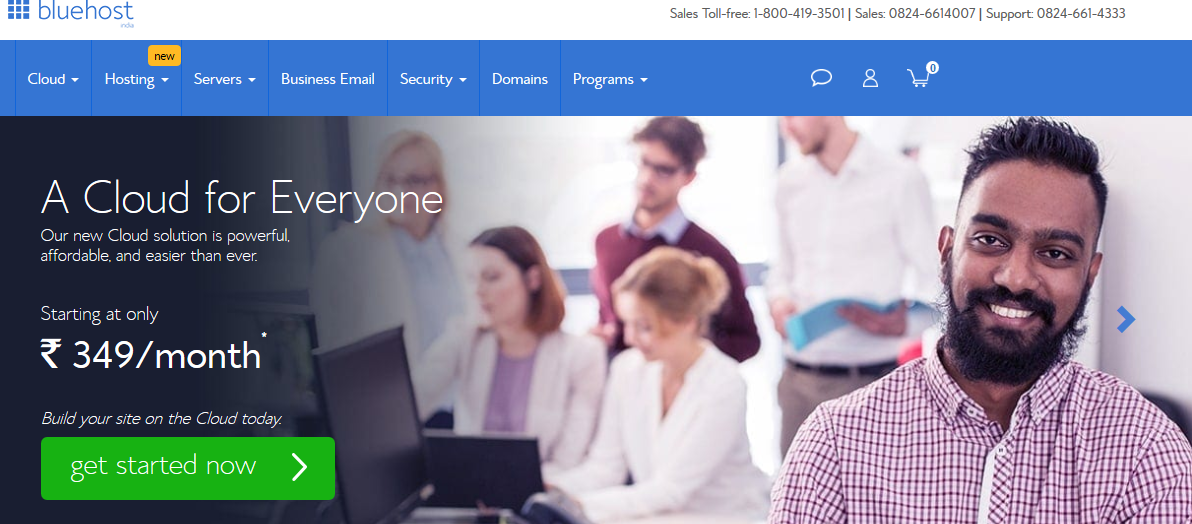
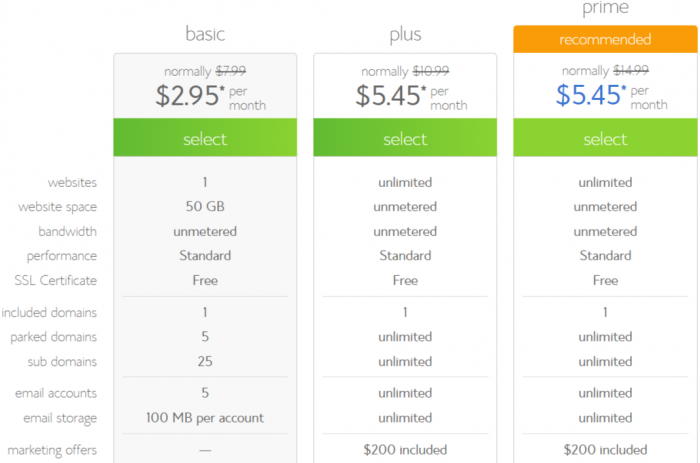
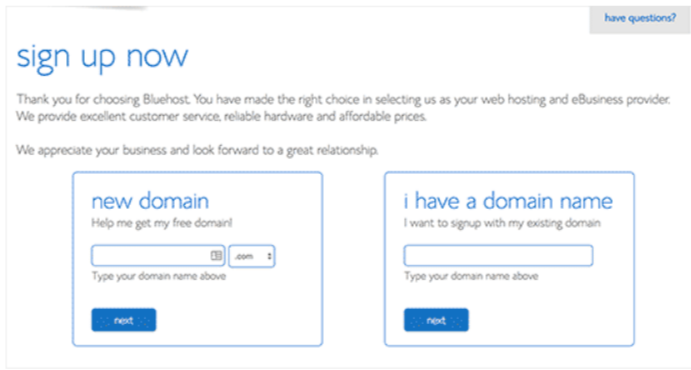
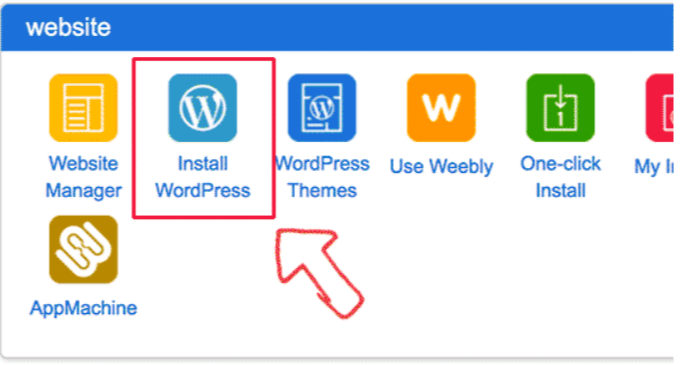
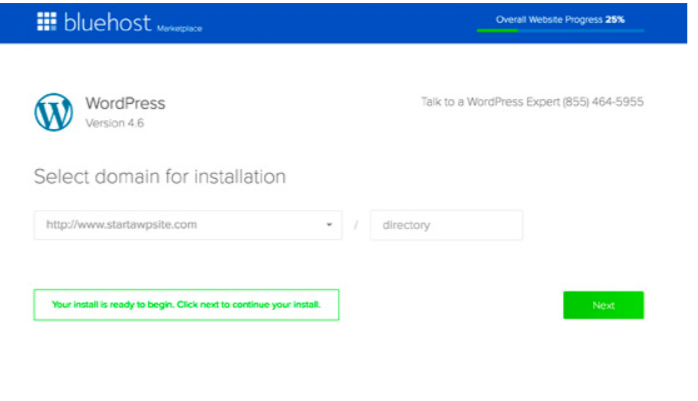
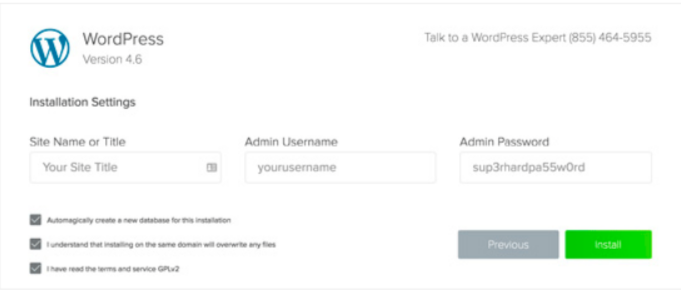
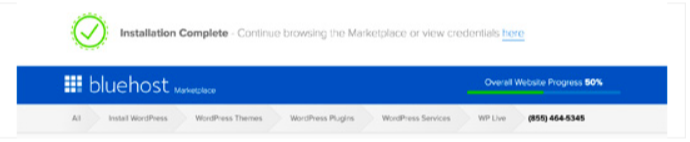
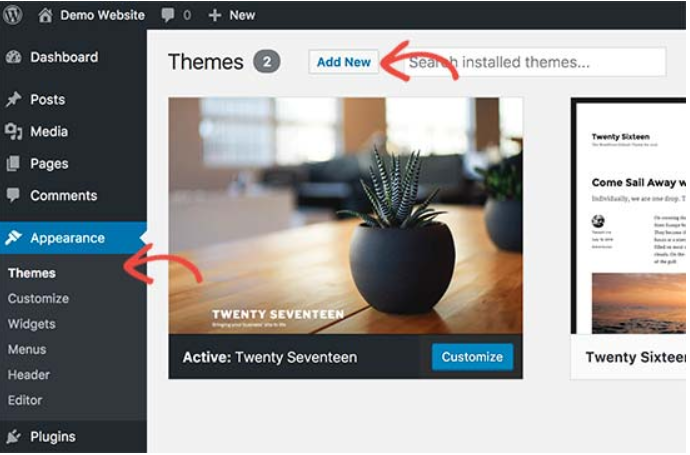
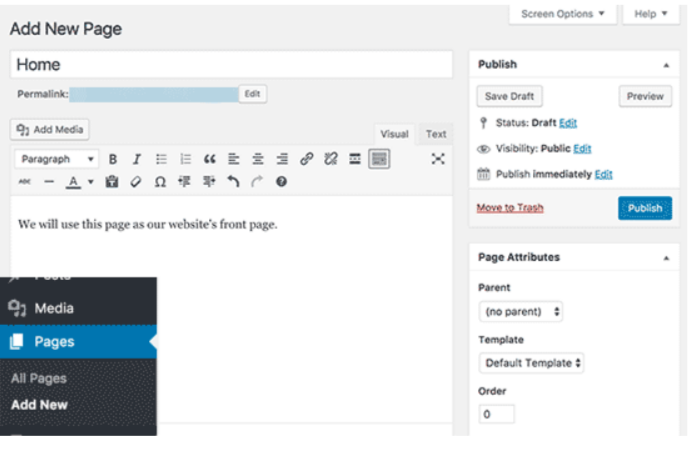
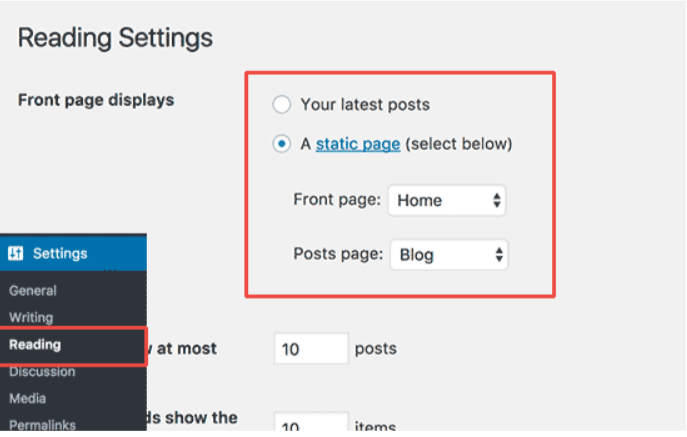
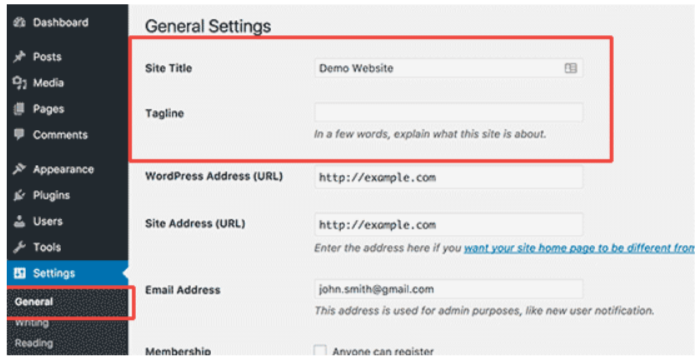
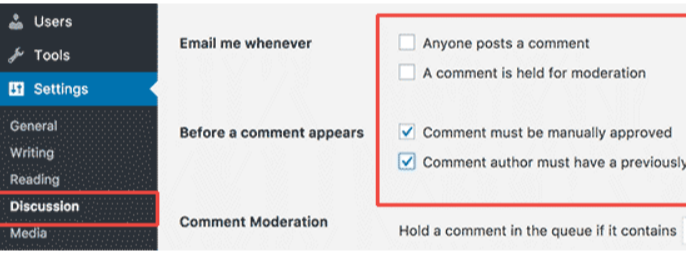




Hola,
Es muy buen artículo Gracias por compartir.
Escribes muy bien y explicas muy bien sobre la creación de un sitio web.
Leí muchos artículos, pero su artículo es excelente.
¡Hola Jitendra!
Hoy en día, no es difícil crear su propio sitio de WordPress autohospedado. Los pasos a seguir son muy sencillos de entender. Y también es un proyecto muy económico.
Soy diseñadora web: recientemente tuve un nuevo cliente que nunca antes había tenido un sitio web y pude ayudarla a obtener un nombre de dominio y un buen plan de alojamiento por menos de $ 2 durante el primer mes. ¡Esto es muy barato!
Me encanta la plataforma de WordPress porque es algo fácil de usar y puedo enseñar a mis clientes cómo ejecutar sus sitios con facilidad.
¡Gracias por compartir tus consejos aquí!
¡Ten una maravillosa semana! 😀